Win7系统不能查看缩略图的处理方法
时间:2023/12/23作者:未知来源:争怎路由网人气:
- Windows 7,中文名称视窗7,是由微软公司(Microsoft)开发的操作系统,内核版本号为Windows NT 6.1。Windows 7可供家庭及商业工作环境:笔记本电脑 、平板电脑 、多媒体中心等使用。Windows 7可供选择的版本有:入门版(Starter)、家庭普通版(Home Basic)、家庭高级版(Home Premium)、专业版(Professional)、企业版(Enterprise)(非零售)、旗舰版(Ultimate)。近期许多用户向小编我反馈了win7系统不能查看缩略图的问题,如果不显示缩略图那么会给操作带来很多不便,特别是文件夹里面图片多的情况下,不能查看缩略图就要一张一张点击了,非常麻烦。造成win7系统不能查看缩略图的原因是什么呢?由于安装其它一些看图软件或者其它一些原因导致系统不能显示图片的缩略图,不过大家不要担心,下面教程告诉大家具体解决方法。
 1、检查C盘剩余空间,假如只有几十兆或者几百兆,需要清理C盘的无用文件或者将有用文件转移至其他盘。那样缩略图才能正常显示。此外建议大家系统盘保持两倍于内存大小的磁盘剩余空间。
1、检查C盘剩余空间,假如只有几十兆或者几百兆,需要清理C盘的无用文件或者将有用文件转移至其他盘。那样缩略图才能正常显示。此外建议大家系统盘保持两倍于内存大小的磁盘剩余空间。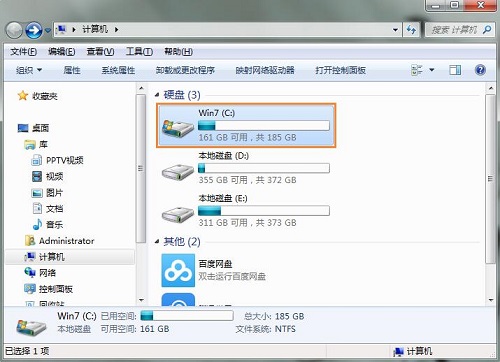 2、打开一个含有图片的文件夹,右击"查看",更换查看方式。假如是以列表、小图标或者详细信息这些查看方式,那么不显示缩略图是正常的,选择其他查看方式即可显示。
2、打开一个含有图片的文件夹,右击"查看",更换查看方式。假如是以列表、小图标或者详细信息这些查看方式,那么不显示缩略图是正常的,选择其他查看方式即可显示。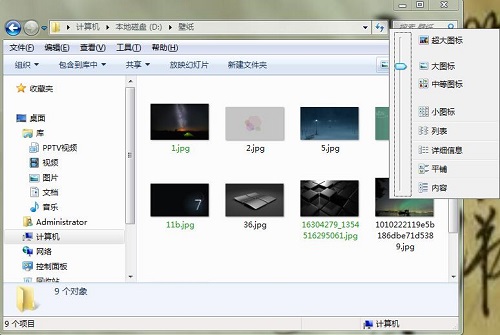 3、打开"计算机",在"组织"的下拉菜单中找到"文件夹和搜索选项",在"查看"选项中找到"始终显示图标,从不显示缩略图"选项前的勾去掉,接着点击确定。
3、打开"计算机",在"组织"的下拉菜单中找到"文件夹和搜索选项",在"查看"选项中找到"始终显示图标,从不显示缩略图"选项前的勾去掉,接着点击确定。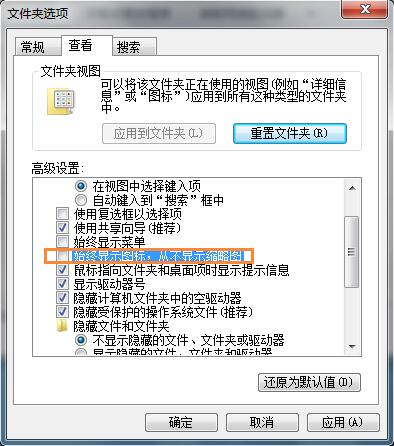 4、右击"计算机"选择"属性",选择"高级系统设置",接着在"高级"选项卡中点性能"设置",勾选"显示缩略图,而不显示图标"选项,点击确定即可。
4、右击"计算机"选择"属性",选择"高级系统设置",接着在"高级"选项卡中点性能"设置",勾选"显示缩略图,而不显示图标"选项,点击确定即可。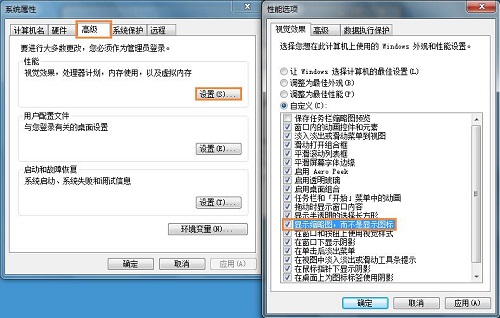 5、重建缩略图缓存,点击开始菜单,在开始菜单搜索框输入"磁盘清理",接着找到并打开磁盘清理工具,选择系统盘盘符(如C:),点确定,弹出对话框计算机时间不用管,然后只选择"缩略图",点确定,在弹出框点确认"删除文件"。
5、重建缩略图缓存,点击开始菜单,在开始菜单搜索框输入"磁盘清理",接着找到并打开磁盘清理工具,选择系统盘盘符(如C:),点确定,弹出对话框计算机时间不用管,然后只选择"缩略图",点确定,在弹出框点确认"删除文件"。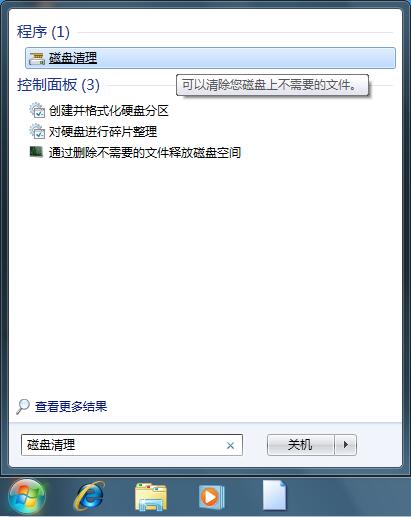


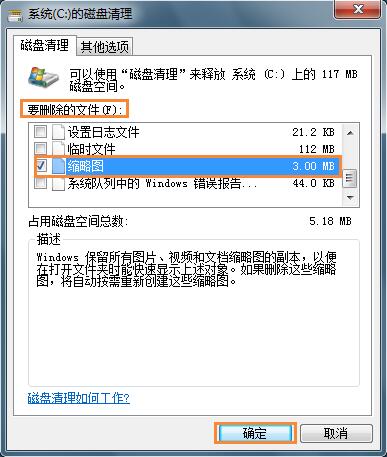 图标缓存清除完后,再打开文件,缩略图即可恢复正常。以上教程内容就是win7系统不能查看缩略图的几种解决方法,进行简单的设置之后,缩略图就恢复正常了。windows 7 的设计主要围绕五个重点——针对笔记本电脑的特有设计;基于应用服务的设计;用户的个性化;视听娱乐的优化;用户易用性的新引擎。 跳跃列表,系统故障快速修复等,这些新功能令Windows 7成为最易用的Windows。
图标缓存清除完后,再打开文件,缩略图即可恢复正常。以上教程内容就是win7系统不能查看缩略图的几种解决方法,进行简单的设置之后,缩略图就恢复正常了。windows 7 的设计主要围绕五个重点——针对笔记本电脑的特有设计;基于应用服务的设计;用户的个性化;视听娱乐的优化;用户易用性的新引擎。 跳跃列表,系统故障快速修复等,这些新功能令Windows 7成为最易用的Windows。
关键词:Win7系统不能查看缩略图的处理办法